converteer MPG / MPEG naar MP4 met hoge snelheid en hoge beeld- / geluidskwaliteit.
- Converteer AVCHD naar MP4
- Converteer MP4 naar WAV
- Converteer MP4 naar WebM
- Converteer MPG naar MP4
- Converteer SWF naar MP4
- Converteer MP4 naar OGG
- Converteer VOB naar MP4
- Converteer M3U8 naar MP4
- Converteer MP4 naar MPEG
- Ondertitels in MP4 insluiten
- MP4-splitters
- Verwijder audio van MP4
- Converteer 3GP-video's naar MP4
- MP4-bestanden bewerken
- Converteer AVI naar MP4
- Zet MOD om naar MP4
- Converteer MP4 naar MKV
- Converteer WMA naar MP4
- Converteer MP4 naar WMV
De beste alternatieve tool om video snel op Lightworks te roteren
 Bijgewerkt door Lisa Ou / 16 februari 2023 17:40
Bijgewerkt door Lisa Ou / 16 februari 2023 17:40Er zijn tal van redenen waarom mensen hun video's willen roteren. Je neemt jezelf bijvoorbeeld op of legt jezelf vast terwijl je zingt in landschapsmodus. In dit geval slaat uw mobiele telefoon de video in die modus op. Als je het eenmaal op de computer of het sociale media-account hebt geüpload, zul je er moeite mee hebben om het te bekijken. De reden is dat de computer het in portret zal afspelen.
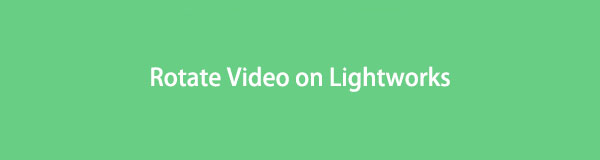
Om deze reden is de enige techniek die u kunt gebruiken, het roteren van de video. U kunt uitstekende software gebruiken voor het roteren van video's. U kunt Lightwork op de computer gebruiken om dat te doen. FoneLab Video Converter Ultimate kan echter als alternatief worden gebruikt. Ze hebben functies die u zeker leuk zult vinden om te gebruiken. Wil je leren hoe je een video roteert in Lightworks? U ziet de onderstaande handleidingen. Scroll naar beneden.
Video Converter Ultimate is de beste video- en audio-conversiesoftware die MPG / MPEG naar MP4 kan converteren met hoge snelheid en hoge beeld- / geluidskwaliteit.
- Converteer elke video / audio zoals MPG, MP4, MOV, AVI, FLV, MP3, enz.
- Ondersteuning van 1080p / 720p HD en 4K UHD video-conversie.
- Krachtige bewerkingsfuncties zoals bijsnijden, bijsnijden, roteren, effecten, verbeteren, 3D en meer.

Gidslijst
Deel 1. Video roteren met Lightworks
Lightworks is een van de toonaangevende bewerkingssoftware voor roterende video. Het kan u helpen clips snel te bewerken omdat het de methode slepen en neerzetten ondersteunt. Afgezien daarvan beperkt het u niet in het uploaden van een bestand, omdat het verschillende bestandsindelingen ondersteunt. In dit geval hoeft u zich geen zorgen te maken over het videobestand dat u roteert. Bovendien krijgt u eenvoudig toegang tot de functies en hulpmiddelen. Deze software ondersteunt sneltoetsen bij het starten van de functies ervan. U leert meer over deze software zodra u deze gebruikt, inclusief hoe u video roteert in Lightworks. Geniet van de unieke eigenschappen. Voer en lees de onderstaande stappen serieus uit voor een uitstekende uitvoer.
Stap 1Klik op de Downloaden knop op de hoofdpagina van Lightworks. Daarna vereist de website dat u zich aanmeldt of inlogt voor de gratis proefperiode. Zoek het gedownloade bestand onderaan de hoofdinterface. Stel het bestand later in op uw computer. Installeer > Lunch > Voer het onmiddellijk uit.
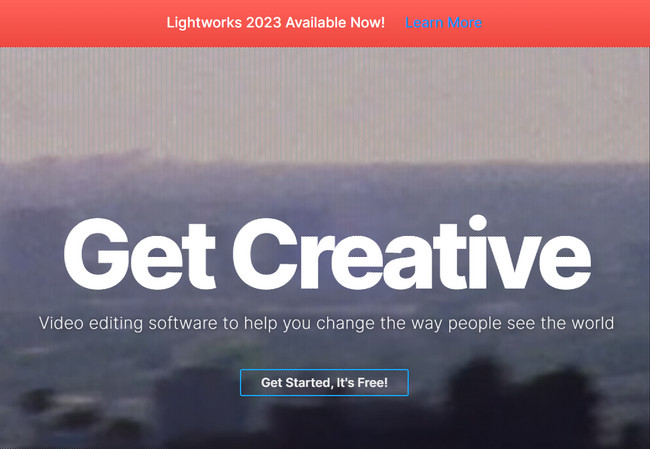
Stap 2Upload de video op de software. U kunt het van uw computer naar de software slepen en u ziet de video aan de rechterkant van de software. In dit geval moet u vertrouwd raken met de interface van de tool. Om deze reden heb je een soepel en sneller proces.
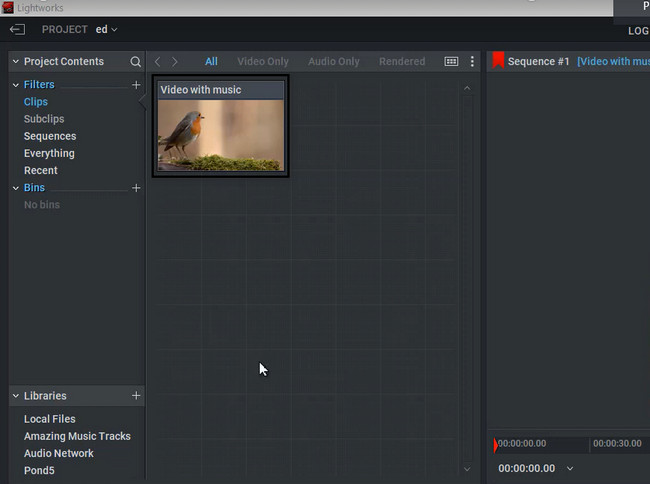
Stap 3Bovenaan de tool ziet u veel secties. Kies de VFX knop tussen allemaal. Daarna moet u de 3D DVE knop aan de linkerkant van de tool. Sleep het later naar de tijdlijn van de video. In dit geval past de software het toe op de video.
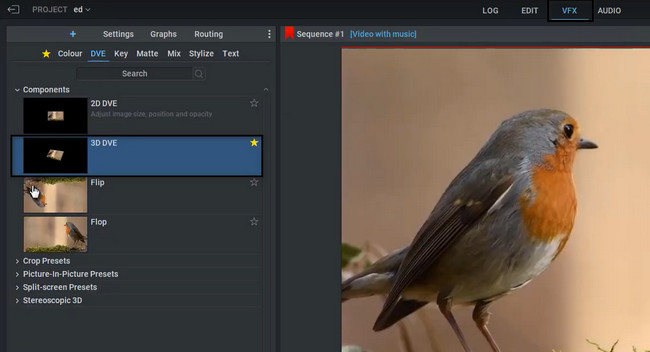
Stap 4In het linkerbovengedeelte van de tool. Daaronder ziet u de Rotatie hulpmiddelen voor uw video. In dit geval kunt u de functies gebruiken om uw video te roteren. U hoeft ze alleen dienovereenkomstig te gebruiken om fouten en vergissingen te voorkomen.
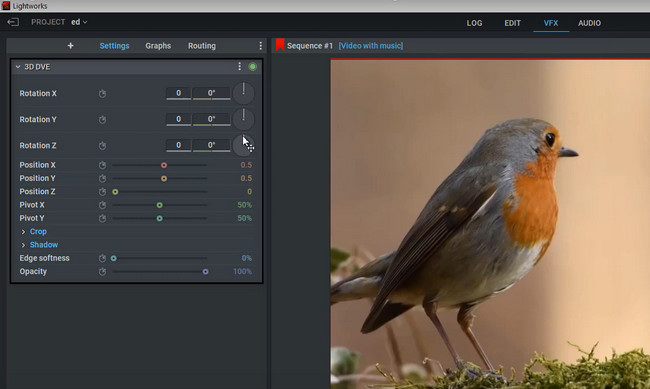
Stap 5Klik in de linkerbovenhoek van de tool op de arrow Links pictogram om de video op te slaan. Tijdens het opslaan is het beter als u het niet onderbreekt. U hoeft alleen maar geduldig af te wachten. Zoek daarna de video op het album van de computer.
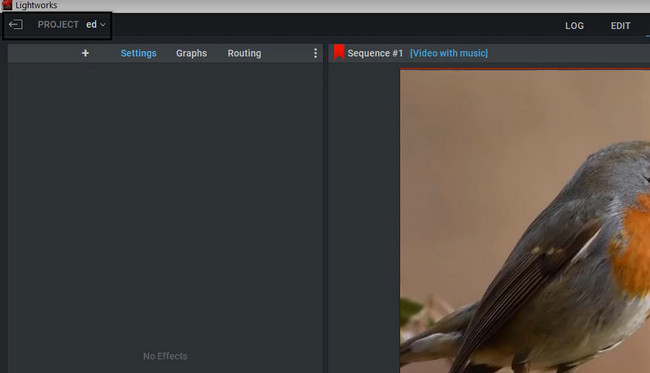
Na het leren draaien van video in Lightworks, is de software een uitdaging omdat het je eerste keer is. Wil je gebruik maken van een gebruiksvriendelijke tool? FoneLab Video Converter is die software! U zult de unieke kenmerken ervan kennen bij het lezen van het bericht.
Deel 2. Video roteren met Lightworks Alternative - FoneLab Video Converter Ultimate
Nadat je Lightworks hebt leren kennen, is het tijd om het belangrijkste alternatief te leren kennen. FoneLab Video Converter Ultimate heeft meer nieuwe functies. Dit hulpmiddel kan u helpen draai je video in een paar seconden en klikken! U zult geen vertraging ervaren tijdens het verwerken van uw video. Afgezien daarvan kunt u het bestand bewerken voordat u het opslaat op uw computer. U kunt de vooraf aangepaste thema's aan de linkerkant van de tool gebruiken.
Video Converter Ultimate is de beste video- en audio-conversiesoftware die MPG / MPEG naar MP4 kan converteren met hoge snelheid en hoge beeld- / geluidskwaliteit.
- Converteer elke video / audio zoals MPG, MP4, MOV, AVI, FLV, MP3, enz.
- Ondersteuning van 1080p / 720p HD en 4K UHD video-conversie.
- Krachtige bewerkingsfuncties zoals bijsnijden, bijsnijden, roteren, effecten, verbeteren, 3D en meer.
Aan de andere kant laat deze tool je het voorbeeld van de video zien terwijl je deze momenteel bewerkt of roteert. U zult meer ontdekken zodra u deze tool gebruikt. Mis de krachtige functies niet. Lees en voer de stappen serieus uit.
Stap 1Kies de Gratis download knop om de FoneLab Video Converter Ultimate te krijgen. Daarna begint het downloadproces onmiddellijk en zal de computer u informeren over de procedure. Klik later op het gedownloade bestand en stel het in. Installeer > Voer het uit op uw computer of laptop.
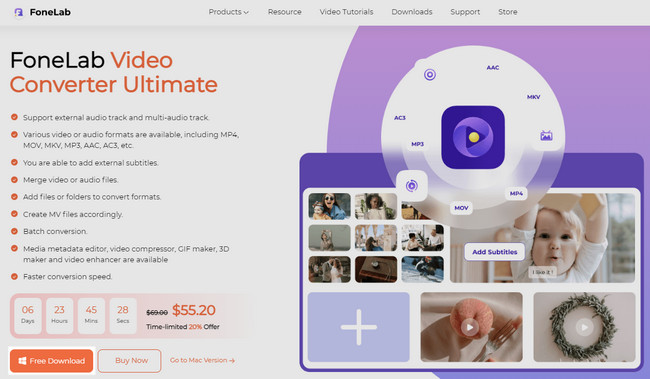
Stap 2Kies bovenaan de tool de MV knop en in de software ziet u de kleurrijke interface. Aan de linkerkant ziet u de Thema sectie voor je video. Zoek daarna de Plusteken or Toevoegen knop onderaan om je video te uploaden.
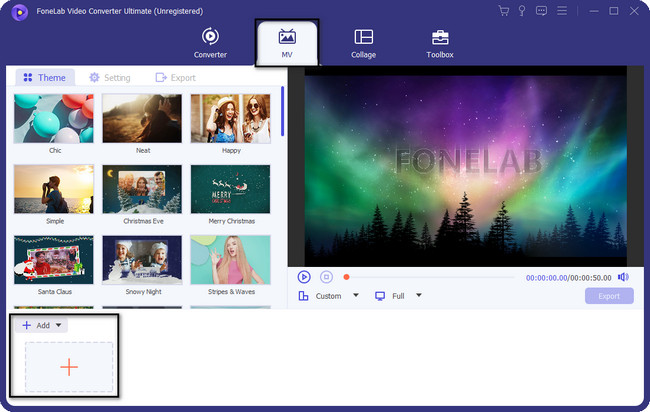
Stap 3Aan de rechterkant van de tool ziet u het voorbeeld van uw video. In dit geval zie je de roterende tools van de software nog niet. In het middelste deel van de tool moet u op de klikken Magic Wand pictogram of Edit knop om de rotatiefuncties van de software te zien.
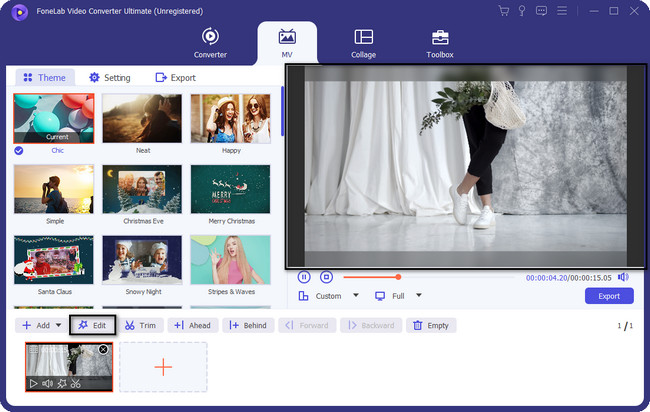
Stap 4Er verschijnt nog een pop-upvenster op uw scherm. In dit geval moet u kiezen voor de Roteren en bijsnijden knop om de kenmerken te zien. In het middelste deel van de software. U kunt de Links draaien, Rechts draaien, Verticaal spiegelen en Horizontaal spiegelen. Het hangt af van uw voorkeur. U kunt op de klikken Toepassen op alles knop als u meerdere clips draait. Klik daarna op de OK om de wijzigingen toe te passen.
Opmerking: je kunt de andere functies van de tool gebruiken nadat je de video hebt gedraaid. U kunt de voortgang zien in het videovoorbeeld. Het bevindt zich aan de rechterkant van het gereedschap.
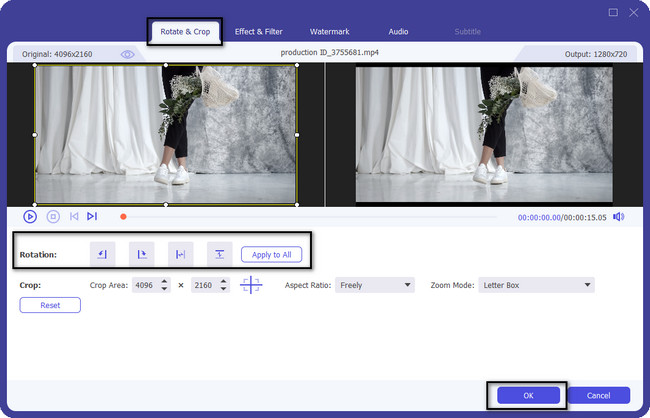
Stap 5Als u tevreden bent met de resultaten van uw video, kunt u deze nu opslaan op uw computer. Klik in dit geval op de Exporteren knop onder de video. Wacht op het exportproces en geniet vervolgens van het bekijken van de video die je hebt verwerkt.
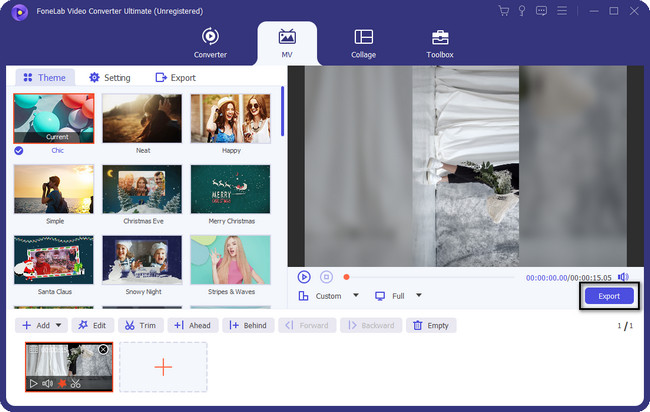
Video Converter Ultimate is de beste video- en audio-conversiesoftware die MPG / MPEG naar MP4 kan converteren met hoge snelheid en hoge beeld- / geluidskwaliteit.
- Converteer elke video / audio zoals MPG, MP4, MOV, AVI, FLV, MP3, enz.
- Ondersteuning van 1080p / 720p HD en 4K UHD video-conversie.
- Krachtige bewerkingsfuncties zoals bijsnijden, bijsnijden, roteren, effecten, verbeteren, 3D en meer.
Deel 3. Veelgestelde vragen Video roteren met Lightworks
1. Waarom roteren mijn video's niet op mijn mobiele telefoon?
Er zijn momenten dat het automatisch draaien van je telefoon niet werkt. Aan de andere kant heeft de mobiele telefoon die u gebruikt deze niet. U kunt dit controleren in de instellingen van uw apparaat. U kunt naar de instellingen gaan en deze activeren.
2. Wat is de sneltoets om een video op een computer te roteren?
Hieronder vindt u de lijst met sneltoetsen om uw video te roteren. Ze werken voor Windows 10/8/7 besturingssystemen. U moet er echter voor zorgen dat u op de juiste sneltoetsen drukt om fouten op uw computer te voorkomen.
1. Besturing + Pijl
2. Besturing + Alt + Pijl
3. Besturing + Shift + Pijl
U hoeft zich geen zorgen te maken als u niet weet hoe u Lightworks moet gebruiken om video's te roteren. FoneLab Video Converter Ultimate komt te hulp. Als u geïnteresseerd bent in het gebruik van de software, kunt u deze op uw computer downloaden en de betrouwbare functies ervaren.
Video Converter Ultimate is de beste video- en audio-conversiesoftware die MPG / MPEG naar MP4 kan converteren met hoge snelheid en hoge beeld- / geluidskwaliteit.
- Converteer elke video / audio zoals MPG, MP4, MOV, AVI, FLV, MP3, enz.
- Ondersteuning van 1080p / 720p HD en 4K UHD video-conversie.
- Krachtige bewerkingsfuncties zoals bijsnijden, bijsnijden, roteren, effecten, verbeteren, 3D en meer.
